Die neuste Version des Benutzerhandbuchs finden Sie hier: https://subversion.mpdl.mpg.de/repos/smc/tags/public/PubMan/Benutzerhandbuch_WebHelp/index.htm
14. QA-Bereich
Der QA Bereich dient dazu, eingestellte Datensätze zu überprüfen und zu verwalten.
 Hinweis für die Anwender der Max-Planck-Gesellschaft: Innerhalb der MPG werden die Datensätze im Standard Workflow entweder von den Wissenschaftlern oder von Mitarbeitern der Sekretariate (als Depositor) eingegeben. Die Überprüfung und Verwaltung wird vom Bibliothekspersonal (als Moderator) durchgeführt.
Hinweis für die Anwender der Max-Planck-Gesellschaft: Innerhalb der MPG werden die Datensätze im Standard Workflow entweder von den Wissenschaftlern oder von Mitarbeitern der Sekretariate (als Depositor) eingegeben. Die Überprüfung und Verwaltung wird vom Bibliothekspersonal (als Moderator) durchgeführt.
 Achtung: Der Arbeitsbereich ist nur vorhanden, wenn dem eingeloggten Nutzer die Nutzerrolle „Moderator“ zugewiesen ist.
Achtung: Der Arbeitsbereich ist nur vorhanden, wenn dem eingeloggten Nutzer die Nutzerrolle „Moderator“ zugewiesen ist.
14.1 QA-Bereich öffnen
Gehen Sie zum Öffnen des QA-Bereichs folgendermaßen vor:
- Loggen Sie sich in PubMan ein. Weitere Informationen zum Einloggen entnehmen Sie Abschnitt 2.2.
- Klicken Sie in der Navigationsleiste auf die Schaltfläche „Arbeitsbereiche“. Die Übersicht der Arbeitsbereiche erscheint.
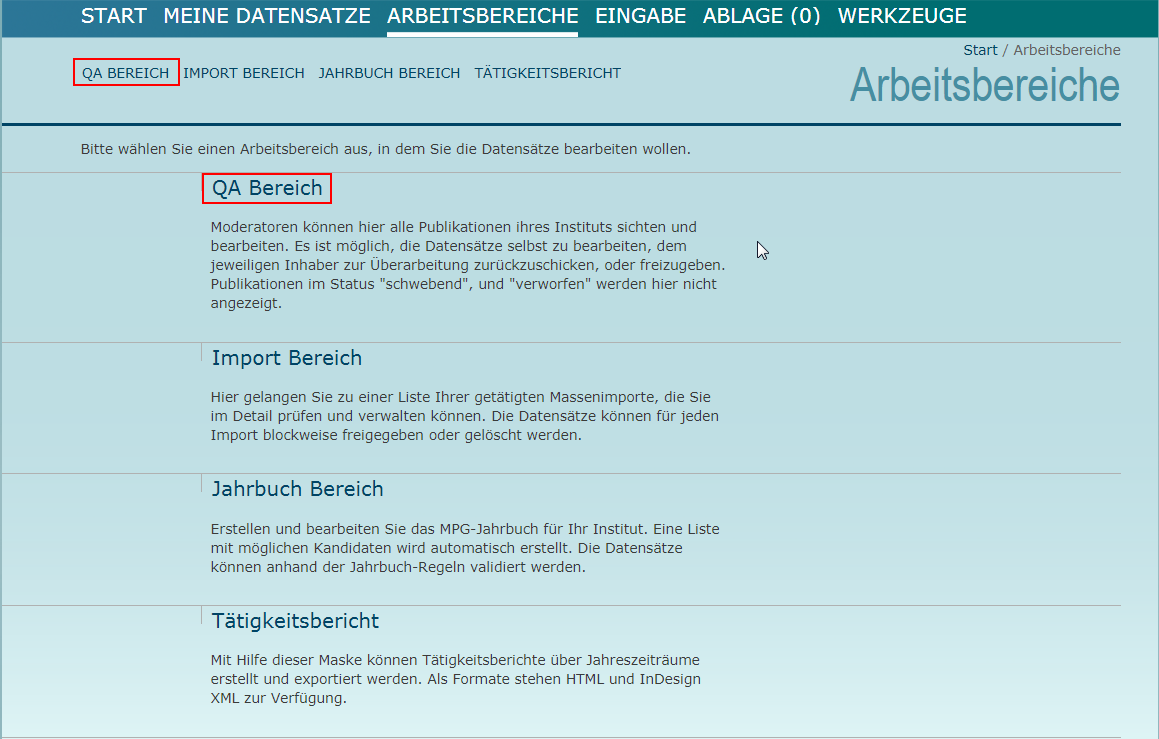
- Um den QA-Bereich zu öffnen, klicken Sie die Schaltfläche „QA Bereich“. Alternativ können Sie auch die Schaltfläche unterhalb der Menüleiste anklicken.
Der QA-Bereich wird standardmäßig in der Filter-Ansicht geöffnet. Die Datensätze werden als Liste angezeigt.
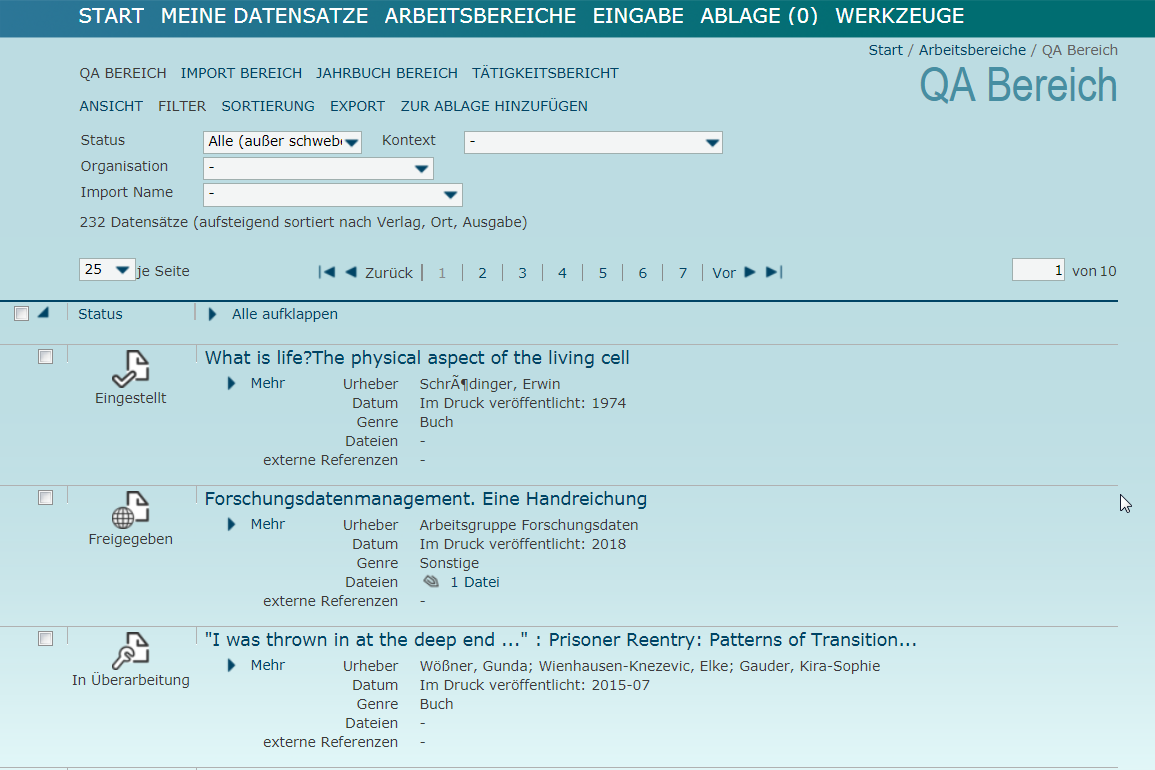
14.2 Datensätze im QA-Bereich filtern
Sie haben die Möglichkeit, die vorhandenen Datensätze nach verschiedenen Merkmalen zu filtern. Gehen Sie dazu folgendermaßen vor:
- Öffnen Sie das Drop-Down-Menü des gewünschten Filterkriteriums. Klicken Sie dazu auf das
 -Symbol. Das jeweilige Drop-Down-Menü wird geöffnet.
-Symbol. Das jeweilige Drop-Down-Menü wird geöffnet.
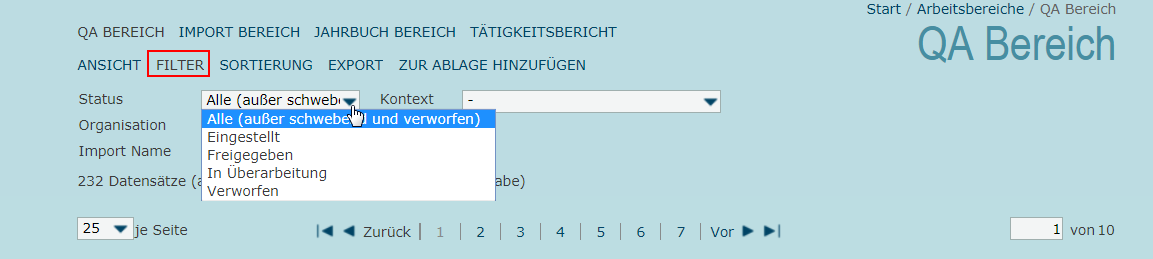
- Wählen Sie das gewünschte Kriterium aus dem Drop-Down-Menü per Mausklick aus. Die Trefferliste wird entsprechend neu aufgebaut.
- Wollen Sie die Datensätze nach mehreren Merkmalen filtern, wählen Sie diese Kriterien gleichzeitig aus. Sie werden automatisch mit dem Bool’schen Operator „UND“ verknüpft.
14.3 Datensätze im QA-Bereich sortieren
Nähere Informationen zum Sortieren von Datensätzen entnehmen Sie Abschnitt 4.5.
14.4 Datensätze im QA-Bereich exportieren
Nähere Informationen zum Exportieren von Datensätzen entnehmen Sie Abschnitt 4.6.
14.5 Datensätze im QA-Bereich zur Ablage hinzufügen
Das Hinzufügen von Datensätzen zur Ablage wird in Abschnitt 13.3 ausführlich beschrieben.